Πώς μπορώ να χρησιμοποιώ τις λειτουργίες κλήσεις στη συσκευή μου;

Το smartphone σας διαθέτει ποικιλία επιλογών κλήσης, παρέχοντάς σας μεταξύ άλλων τη δυνατότητα αποκλεισμού ή άρσης του αποκλεισμού αριθμών, ρύθμισης της προώθησης κλήσεων, ανίχνευσης ανεπιθύμητων κλήσεων ή θέσης των κλήσεων σε αναμονή.
Σε περίπτωση που δεν μπορείτε να πραγματοποιείτε ή να λαμβάνετε κλήσεις, βεβαιωθείτε αρχικά ότι έχει μπει καλά η κάρτα SIM σας και πως έχει ενεργοποιηθεί μέσω του δικτύου σας (σφάλμα μη καταχώρισης στο δίκτυο) και πως υπάρχει τηλεφωνική κάλυψη στην περιοχή σας.
Να σημειωθεί ότι: Οι παλιότερες συσκευές δεν διαθέτουν όλες τις παρακάτω επιλογές. Τα στιγμιότυπα οθόνης και τα βήματα ενδέχεται να διαφέρουν ανάλογα με τη συσκευή σας.
Πραγματοποίηση κλήσης
Για να καλέσετε μια επαφή από τον τηλεφωνικό σας κατάλογο θα πρέπει να προβείτε στις ακόλουθες ενέργειες:
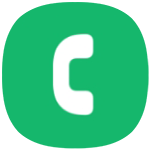
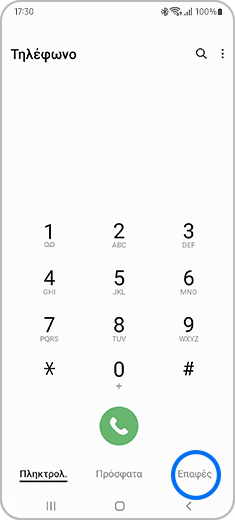
Να σημειωθεί ότι: εάν η επαφή σας διαθέτει περισσότερους από έναν αριθμό τηλεφώνου, μπορείτε να πατήσετε το πράσινο βέλος που βρίσκεται δίπλα στον αριθμό της επαφής και να επιλέξετε εκείνον που προτιμάτε.
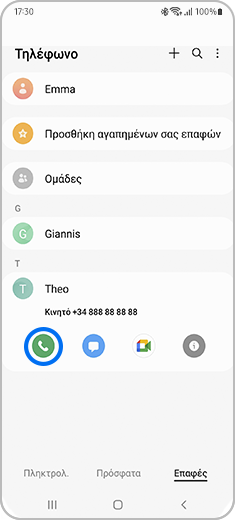
Για να πληκτρολογήσετε έναν αριθμό (κάποιου που δεν αποτελεί επαφή), θα πρέπει να προβείτε στις ακόλουθες ενέργειες:
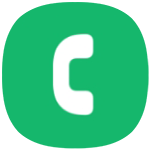
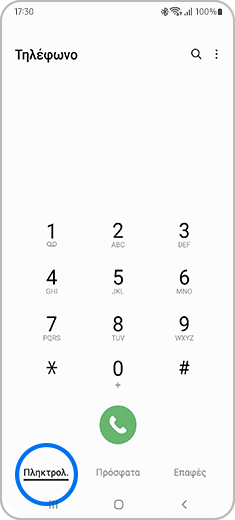
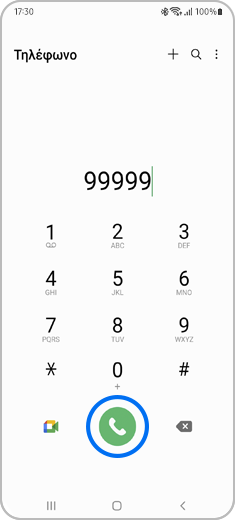
Τερματισμός κλήσης
Για να τερματίσετε μια κλήση θα πρέπει να πατήσετε το εικονίδιο Τερματισμός κλήσης.

Μπορείτε σε ορισμένες συσκευές να αλλάξετε το εικονίδιο κλήσης με το πλήκτρο λειτουργίας. Για να κάνετε κάτι τέτοιο, θα πρέπει να προβείτε στις ακόλουθες ενέργειες:
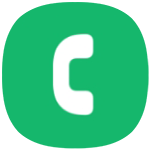
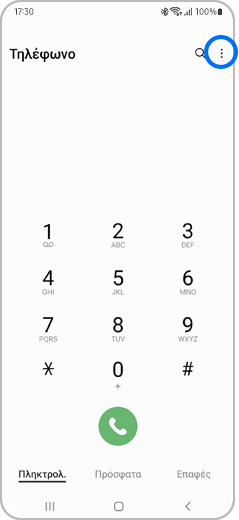


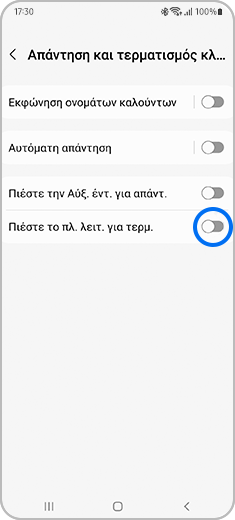
Απόρριψη κλήσης
Για να απορρίψετε μια κλήση όταν χτυπά η συσκευή, πατήστε ή σαρώστε το κόκκινο κουμπί τερματισμού κλήσης (απόρριψη) από τα δεξιά προς τα αριστερά. Η ενέργεια αυτή θα παραπέμψει το άτομο που σας καλεί στον τηλεφωνητή σας.
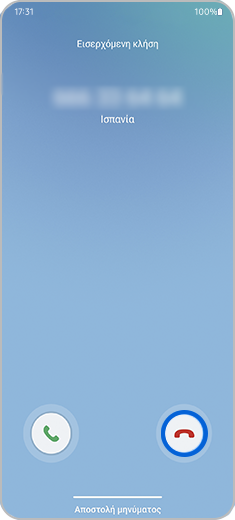
Αποκλεισμός άγνωστων αριθμών
Μπορείτε να αποκλείσετε άγνωστους αριθμούς μέσω της ενότητας Ρυθμίσεις τηλεφώνου, προσθέτοντάς τους στη λίστα αυτόματης απόρριψης.
Να σημειωθεί ότι: Ενώ η πλειοψηφία των ανθρώπων επιλέγουν σε μια προσπάθεια μείωσης των ενοχλητικών κλήσεων, τον αποκλεισμό άγνωστων αριθμών ή αριθμών με απόκρυψη, εσείς μπορείτε ακόμα να αποκλείσετε και πραγματικούς καλούντες οι οποίοι έχουν κάνει απόρρητο τον αριθμό τους για εύλογους λόγους, αποκλείοντας άγνωστους αριθμούς.
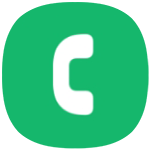

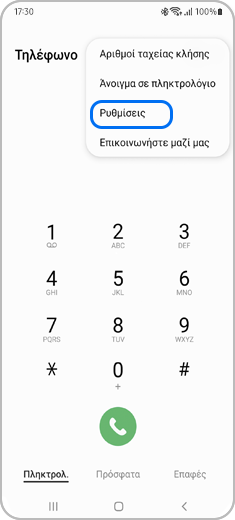

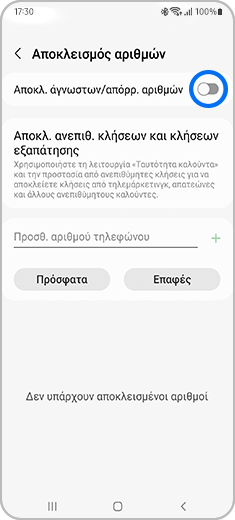
Κλήση σε αναμονή
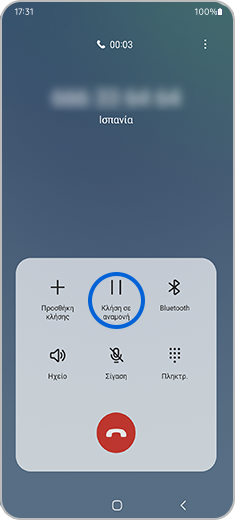
Να σημειωθεί ότι: εάν δεν είναι διαθέσιμη αυτή η επιλογή στην οθόνη σας, θα πρέπει να πατήσετε την επιλογή Περισσότερες επιλογές (τρεις κάθετες κουκκίδες) > Αναμονή. Για να συνεχίσετε μια κλήση, πατήστε την επιλογή Συνέχιση κλήσης.

Ενεργοποίηση αναμονής κλήσεων
Η δυνατότητα Αναμονή κλήσης σάς ειδοποιεί για εισερχόμενες κλήσεις ενώ μιλάτε.
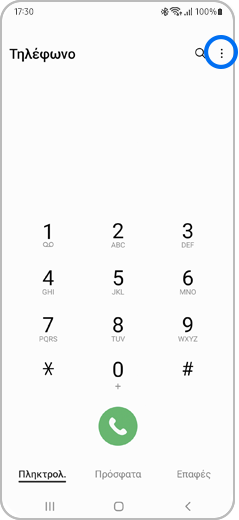
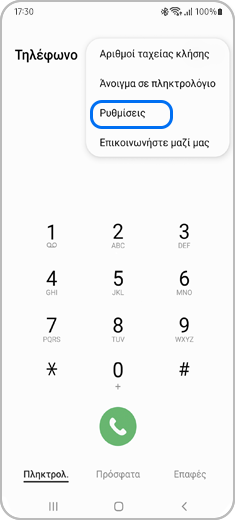
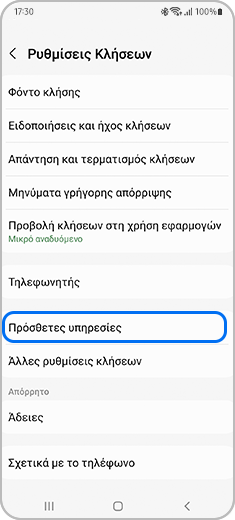
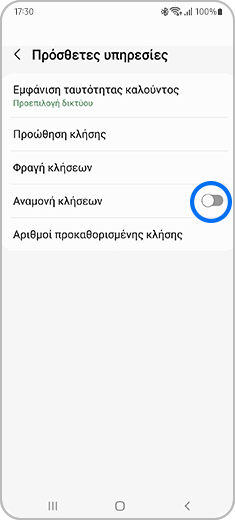
Ρύθμιση της προώθησης κλήσης
Μπορείτε να χρησιμοποιήσετε τη συσκευή σας για αυτόματη προώθηση των εισερχόμενων κλήσεων σε ορισμένες περιστάσεις.
Για να ρυθμίσετε την προώθηση κλήσης ακολουθήστε τα παρακάτω βήματα:
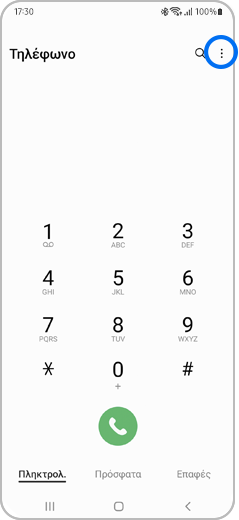
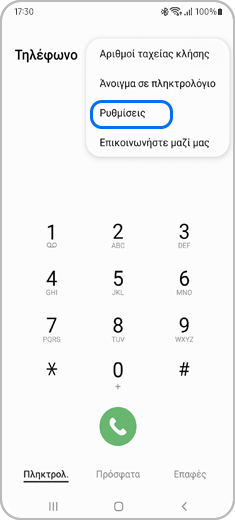
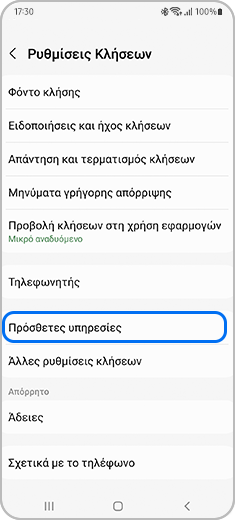
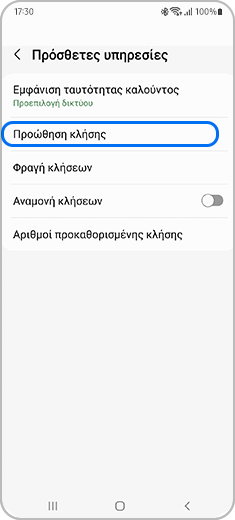
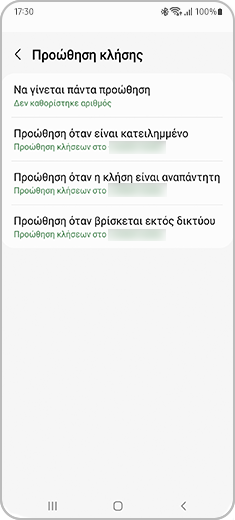

Αυξομείωση της έντασης της κλήσης
Μπορείτε ενώ βρίσκεστε σε ενεργή κλήση να προσαρμόζετε την ένταση της κλήσης μέσω των αντίστοιχων Πλήκτρων έντασης που βρίσκονται στο πλάι της συσκευής.
Να σημειωθεί ότι: τα πλήκτρα της έντασης μπορεί να βρίσκονται στην αριστερή ή τη δεξιά πλευρά, ανάλογα με τη συσκευή σας.

Απόκρυψη του αριθμού σας για εξερχόμενες κλήσεις
Μπορείτε να αποκρύψετε την ταυτότητα καλούντος όταν καλείτε κάποιον. Η ενέργεια αυτή εξασφαλίζει ότι το άτομο που θα δεχθεί την κλήση σας δεν μπορεί να δει τον αριθμό τηλεφώνου και το όνομά σας.
Ορισμένοι πάροχοι δικτύου και χώρες, ωστόσο, δεν σας δίνουν τη δυνατότητα να κάνετε κάτι τέτοιο. Εάν συνεχίζει να εμφανίζεται ο αριθμός σας παρ’ όλο που ακολουθήσατε όλα τα παρακάτω βήματα, θα πρέπει να συμβουλευτείτε τον πάροχο υπηρεσιών δικτύου κινητής τηλεφωνίας σας προκειμένου να ελέγξετε εάν επιτρέπουν αυτή τη δυνατότητα.
Να σημειωθεί ότι: όταν στέλνετε μηνύματα κειμένου δεν υπάρχει απόκρυψη της ταυτότητας καλούντος. Θα πρέπει επίσης να γνωρίζετε ότι πολλά smartphones έχουν τη δυνατότητα αποκλεισμού άγνωστων αριθμών. Εάν το άτομο το οποίο καλείτε έχει ενεργοποιήσει τη δυνατότητα «αποκλεισμός άγνωστων αριθμών» στο τηλέφωνό του, δεν θα μπορείτε να το καλέσετε.
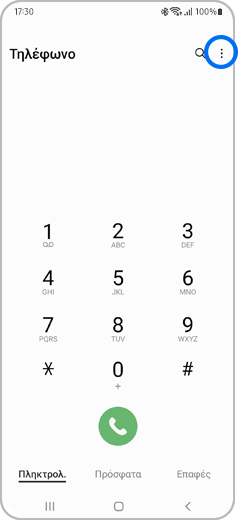

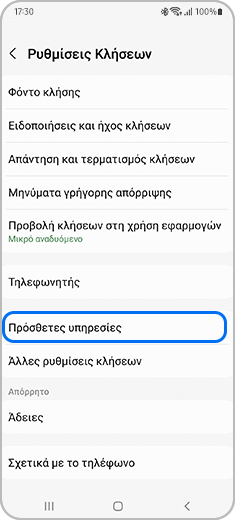
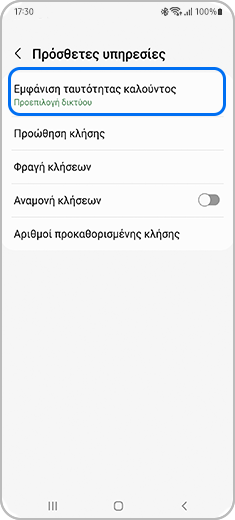
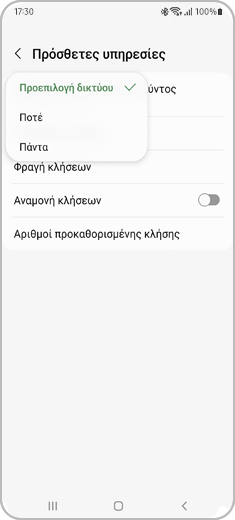
Επαναφορά αρχείου καταγραφής κλήσεων
Το αρχείο καταγραφής κλήσεών σας εμφανίζει όλες τις εισερχόμενες, εξερχόμενες και αναπάντητες κλήσεις της Galaxy συσκευής σας. Εάν κατά λάθος διαγράψετε το ιστορικό των κλήσεών σας, μπορείτε να το επαναφέρετε μέσω του Samsung Cloud.

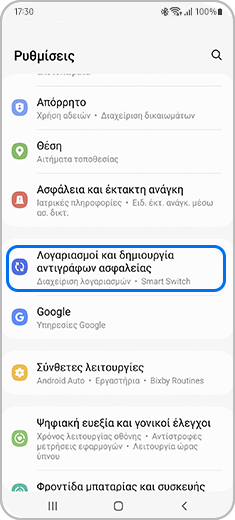
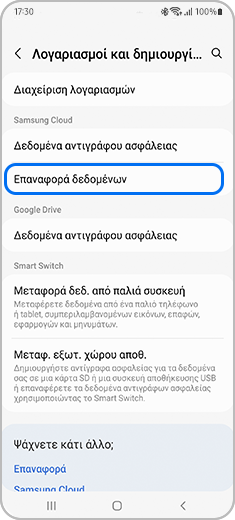

Να σημειωθεί ότι:
- Εάν δεν έχετε δημιουργήσει αντίγραφα ασφάλειας στο παρελθόν, θα σας ζητηθεί να κάνετε κάτι τέτοιο για να μπορέσετε να κάνετε επαναφορά.
- Εάν έχετε απεγκαταστήσει τυχόν εφαρμογές από την τελευταία φορά που δημιουργήσατε αντίγραφο ασφάλειας του λογαριασμού σας, θα σας ζητηθεί να επιλέξετε εάν επιθυμείτε να εγκαταστήσετε και πάλι αυτές τις εφαρμογές ή όχι.
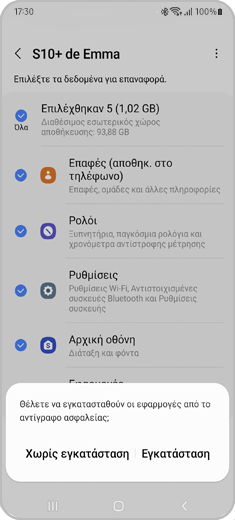
Εκκαθάριση αρχείου καταγραφής κλήσεων
Για εκκαθάριση του αρχείου καταγραφής κλήσεων, θα πρέπει να προβείτε στις ακόλουθες ενέργειες:
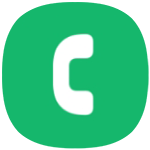


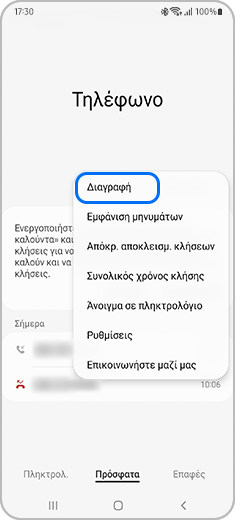
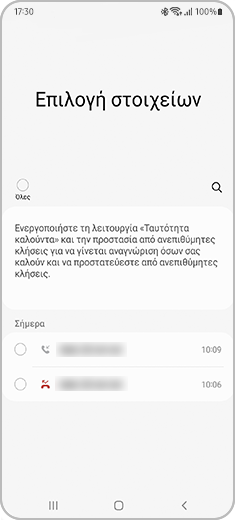
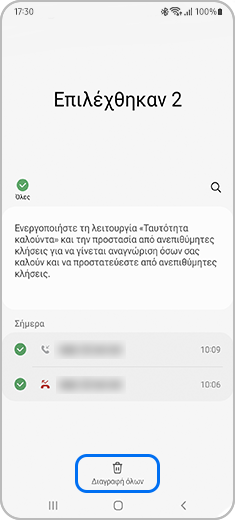
Αυτόματη απάντηση κλήσης μέσω των Bluetooth headset ακουστικών
Για να ρυθμίσετε την αυτόματη απάντηση κλήσης στη συσκευή σας, θα πρέπει να προβείτε στις ακόλουθες ενέργειες:
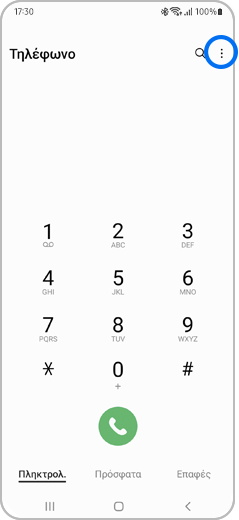


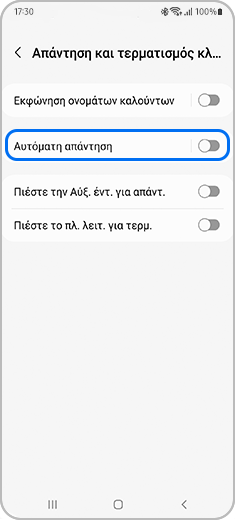
Ταυτότητα καλούντος και προστασία από εξαπάτηση
Η υπηρεσία αυτή σας βοηθά να ταυτοποιείτε ανεπιθύμητες κλήσεις ή κλήσεις εξαπάτησης. Χρησιμοποιεί το Hiya προκειμένου να σας δείχνει το όνομα και την εικόνα προφίλ των καλούντων και των αποστολέων μηνυμάτων που δεν βρίσκονται στις επαφές σας.
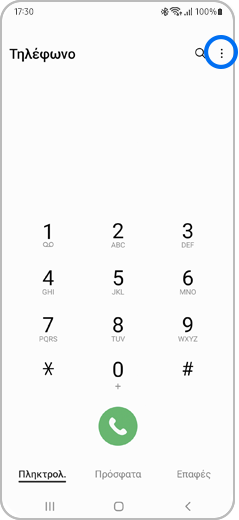
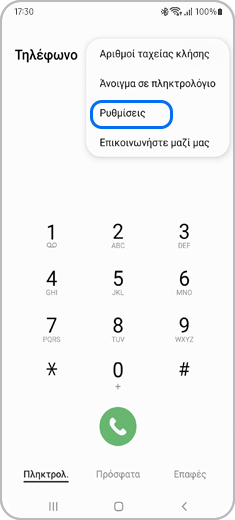
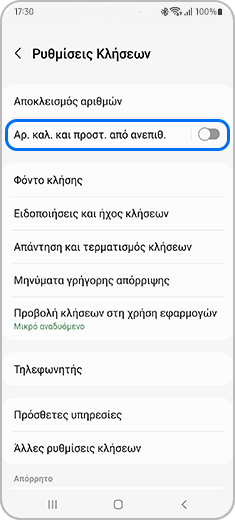
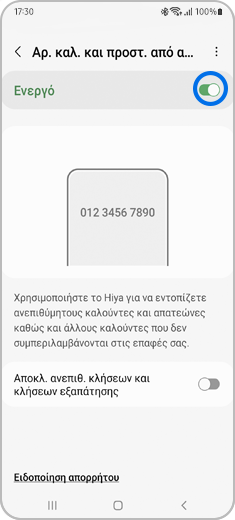


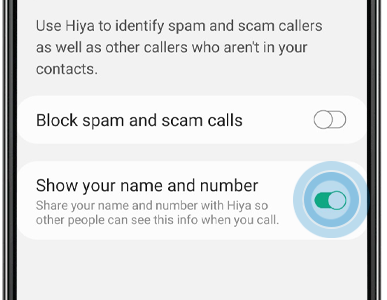
Κλήσεις που δεν λαμβάνονται
Δεν θα μπορείτε να λαμβάνετε κλήσεις από ανθρώπους που βρίσκονται στη λίστα αυτόματης απόρριψης ή σε περίπτωση που έχετε ρυθμίσει το τηλέφωνό σας να απορρίπτει κλήσεις από άγνωστους και απόρρητους αριθμούς.
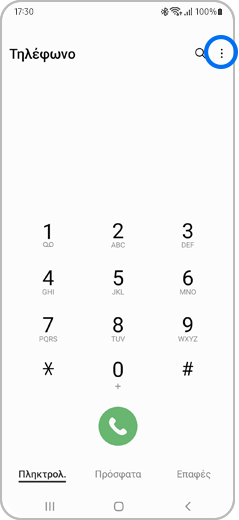
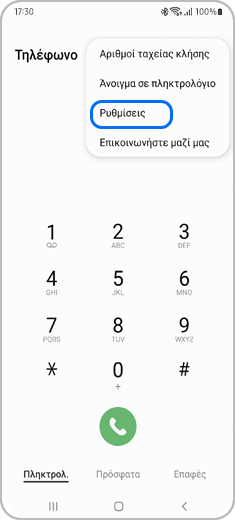

Για να αφαιρέσετε τον αριθμό από τη λίστα αυτόματης απόρριψης, πατήστε το σύμβολο μείον (-) ή το πλαίσιο δίπλα στον αριθμό για να τον αποεπιλέξετε. Μπορεί να πρέπει αρχικά να πατήσετε το εικονίδιο του κάδου, ανάλογα πάντα με τη συσκευή σας.

Δεν είναι δυνατή η πραγματοποίηση κλήσεων σε αριθμούς που έχουν μεταφερθεί
Εάν δεν μπορείτε να καλέσετε μια επαφή που μεταφέρατε πρόσφατα από μια άλλη συσκευή, τσεκάρετε τον αριθμό τηλεφώνου. Ορισμένες επαφές μπορεί να έχουν αποθηκευτεί στην παλιά συσκευή μαζί με τον κωδικό της περιοχής «+44» και το «0» στον αριθμό τηλεφώνου π.χ. +44 (0) 7777777777. Εάν ισχύει κάτι τέτοιο, μπορεί ο αριθμός μετά τη μεταφορά του να ξεκινάει με «+440», με αποτέλεσμα ο αριθμός της επαφής να μην είναι έγκυρος:
Ενημερώστε τον αριθμό της επαφής έτσι ώστε αντί να αρχίζει με «+440» να αρχίζει είτε με «+44» είτε με «0».
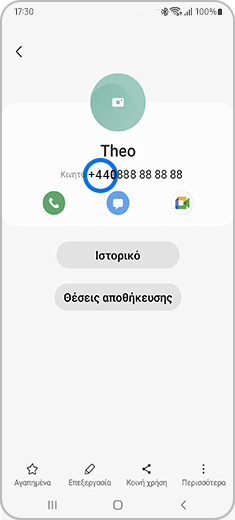
Εάν διαπιστώσετε μη φυσιολογική συμπεριφορά των κινητών, τάμπλετ ή wearables της Samsung, μπορείτε να μας στείλετε την αναφορά σφάλματος ή να υποβάλλετε σχετικό ερώτημα στην εφαρμογή Samsung Members.
Κάτι τέτοιο θα μας δώσει τη δυνατότητα να δούμε από πιο κοντά τι συμβαίνει. Τα δεδομένα ανωνυμοποιούνται και διατηρούνται μόνο για όσο διαρκεί η έρευνα. Μάθετε περισσότερα σχετικά με την αποστολή μιας αναφοράς μέσω της εφαρμογής Samsung Members.
Ευχαριστούμε για την ανταπόκρισή σας
Παρακαλούμε απαντήστε σε όλες τις ερωτήσεις.